Windows 컴퓨터에서 전원 계획을 개인화하면 운영자가 에너지 구성과 시스템 성능을 조절할 수 있습니다. 시간이 지남에 따라 특정 요구 사항에 맞게 전원 계획을 맞춤 설정했을 수 있지만 기본 상태로 복원하려면 어떻게 해야 하나요?
Windows 10 또는 11에서 전원 요금제를 재설정하는 프로세스는 비교적 간단하며 대부분의 사용자가 액세스할 수 있습니다. 이 작업을 수행하는 데 사용할 수 있는 두 가지 방법이 있으며, 순차적으로 설명하겠습니다.
제어판을 사용하여 전원 계획을 기본값으로 재설정
제어판의 전원 옵션 애플릿은 사용자가 Windows 데스크톱 컴퓨터에서 다양한 에너지 관리 구성을 손쉽게 개인화할 수 있는 수단을 제공합니다. 이전에 이 도구를 사용하여 장치의 전원 일정을 개발하고 조정한 적이 있을 수 있습니다. 또한 이러한 계획을 원래 사양으로 재설정할 수 있는 기회도 부여합니다.
제어판을 통해 전원 요금제의 기본 설정을 복원하려면 다음 단계를 따르세요:
작업 표시줄에 있는 돋보기 아이콘을 클릭하거나 Win + S의 키보드 단축키를 사용하여 검색 기능에 액세스하세요.
제공된 입력 필드에 명령 또는 쿼리를 입력하고 “Enter” 키를 눌러 제어판에 액세스하세요.
화면 오른쪽 상단에 있는 드롭다운 메뉴에서 원하는 보기 유형을 선택하면 작업 및 이벤트에 대한 시각적 표현으로 큰 아이콘 또는 작은 아이콘 중에서 선택할 수 있습니다.
시스템의 전원 관리 설정에 액세스하려면 전원 옵션 애플리케이션을 선택하세요.
수정하려는 요금제 옆에 있는 ‘요금제 설정 변경’ 버튼을 클릭하여 해당 매개변수를 업데이트하는 프로세스를 시작하세요.
“고급 전원 설정 변경” 옵션을 클릭하세요.
“요금제 기본값 복원” 버튼을 클릭한 후
작업을 확신하고 계속 진행하려면 “예”를 선택하세요.
⭐ 확인을 클릭하여 전원 옵션 대화 상자를 닫습니다. 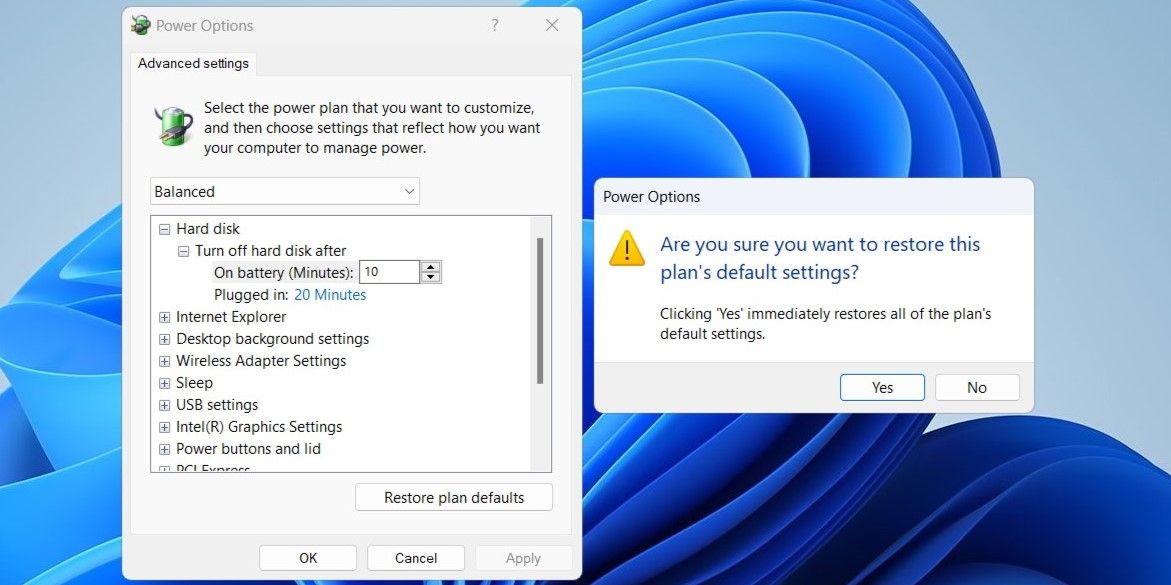
추가 전력 요금제를 복원하려면 앞서 설명한 “요금제 설정 변경”을 클릭한 다음 원하는 옵션을 선택하는 절차를 따르세요. 이러한 변경을 수행하기 전에 나중에 복원하려는 조정 사항을 기록해 두면 이전 요금제 구성으로 원활하게 전환할 수 있으므로 이를 권장합니다.
이 가이드에서는 Microsoft Windows 운영 체제 내에서 에너지 계획을 수정하는 효율적인 방법에 대한 심층적인 분석을 제공합니다.
명령 프롬프트 또는 Windows PowerShell을 사용하여 전원 요금제를 기본값으로 재설정
여러 전원 요금제를 기본 구성으로 재설정하는 프로세스는 상당한 시간과 노력이 필요한 고된 작업일 수 있습니다. 이러한 경우, 최소한의 노력으로 모든 요금제를 일괄적으로 표준 설정으로 재설정할 수 있는 가능성에 대해 문의할 수 있습니다.
명령 프롬프트 또는 PowerShell을 사용하여 컴퓨터 시스템에서 모든 기본 전원 설정을 복원하려면 다음 절차를 진행하세요:
Windows 키와 “S” 키를 동시에 눌러 지침에 지정된 작업을 수행하면 검색 메뉴에 액세스할 수 있습니다.
검색 창에 명령을 입력한 다음 화면 오른쪽에 표시되는 드롭다운 메뉴에서 ‘관리자 권한으로 실행’을 선택하세요.
사용자 계정 제어 프롬프트가 표시되면 “예”를 선택하여 계속 진행하세요.
⭐ 콘솔에 다음 명령을 입력하고 Enter 키를 누릅니다.
powercfg -restoredefaultschemes
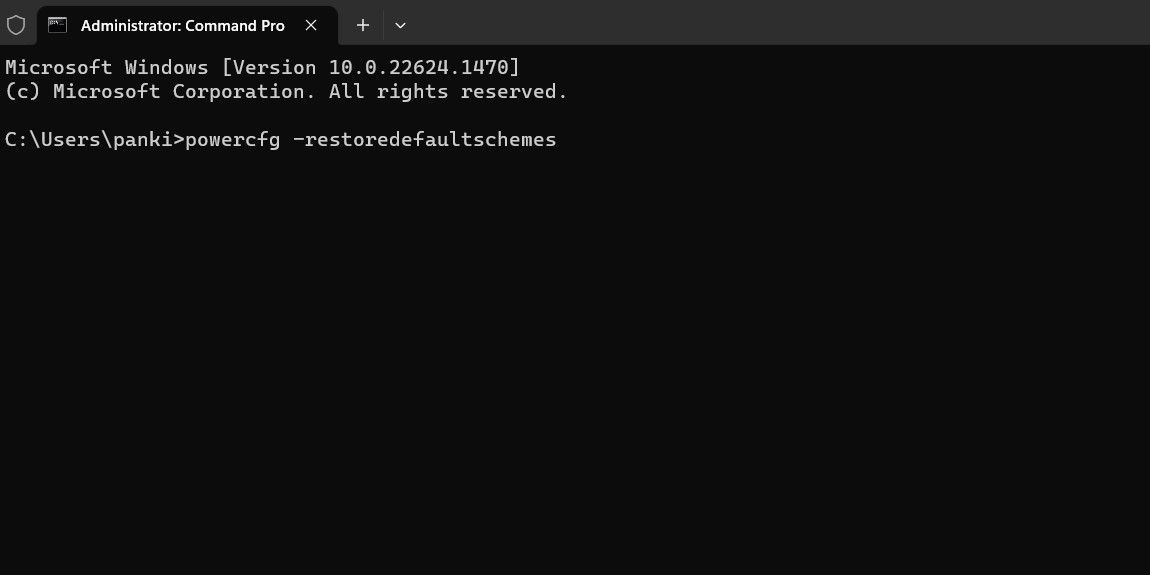
앞서 언급한 프로세스는 Windows 운영 체제의 명령 프롬프트(CMD)에서 특정 명령을 실행하는 것을 수반하며, 결과적으로 모든 전원 요금제가 표준 구성으로 재설정됩니다. 추가로 유용한 명령을 탐색하고 싶으시다면, 가장 유용한 Windows용 CMD 명령 종합 목록을 참조하시기 바랍니다.
Windows 전원 요금제를 기본 설정으로 재설정하기
Windows PC에서 전원 설정을 복원하면 장치의 전원 관리와 관련된 문제를 해결하는 데 효과적일 수 있습니다. 특정 요금제를 수정하든 모든 요금제를 수정하든 관계없이 프로세스 자체는 비교적 간단합니다.
전원 관리 계획을 효과적으로 복원했으면 Windows에서 다시 조정할 수 있습니다. 컴퓨터의 전반적인 성능을 향상시키기 위해 Windows에서 Ultimate Performance 전원 요금제를 활성화하는 것을 고려할 수 있습니다. 그러나 데스크톱이 아닌 노트북을 사용하는 경우 배터리 수명을 절약하기 위해 절전 모드를 선택하는 것이 더 현명할 수 있습니다.